एक्सेल में लॉरेंज कर्व कैसे बनाएं (उदाहरण के साथ)
अमेरिकी अर्थशास्त्री मैक्स लोरेंज के नाम पर रखा गया, लोरेंज वक्र जनसंख्या के आय वितरण की कल्पना करने का एक तरीका है।
यह ट्यूटोरियल एक्सेल में निम्नलिखित लोरेंज कर्व बनाने का चरण-दर-चरण उदाहरण प्रदान करता है:

चल दर!
चरण 1: डेटा दर्ज करें
सबसे पहले, हमें दो कॉलमों के लिए मान दर्ज करने की आवश्यकता है: संचयी जनसंख्या और किसी निश्चित देश में व्यक्तियों की संचयी आय:
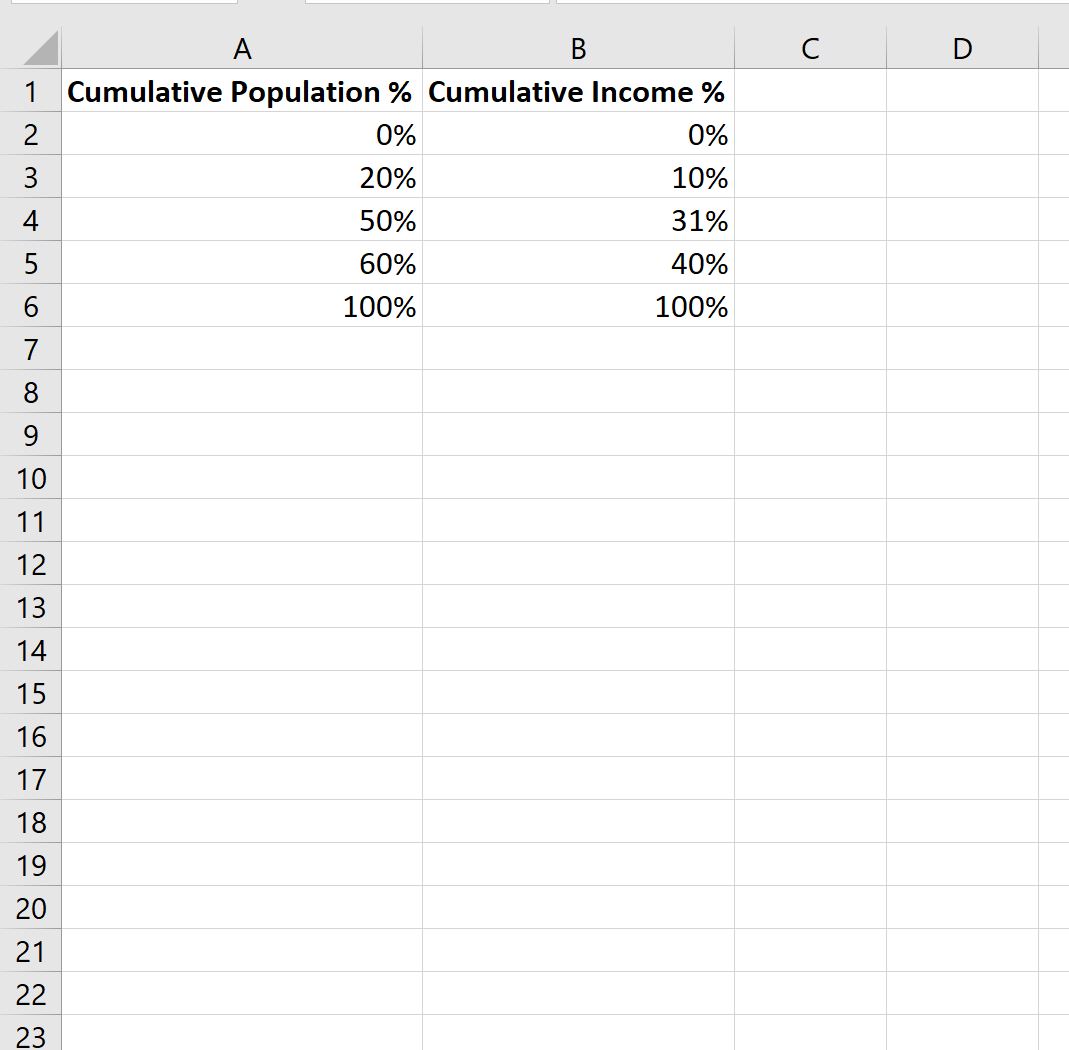
यहां मूल्यों की व्याख्या करने का तरीका बताया गया है:
- इस देश में सबसे गरीब 20% व्यक्ति कुल आय का 10% प्रतिनिधित्व करते हैं।
- इस देश में सबसे गरीब 50% व्यक्ति कुल आय का 31% प्रतिनिधित्व करते हैं।
- इस देश में सबसे गरीब 60% व्यक्ति कुल आय का 40% प्रतिनिधित्व करते हैं।
- इस देश में 100% व्यक्तियों की कुल आय का 100% हिस्सा है।
इसके बाद, हम समानता रेखा के लिए मान (x, y) दर्ज करेंगे जिसे हम अंततः ग्राफ़ में जोड़ देंगे:
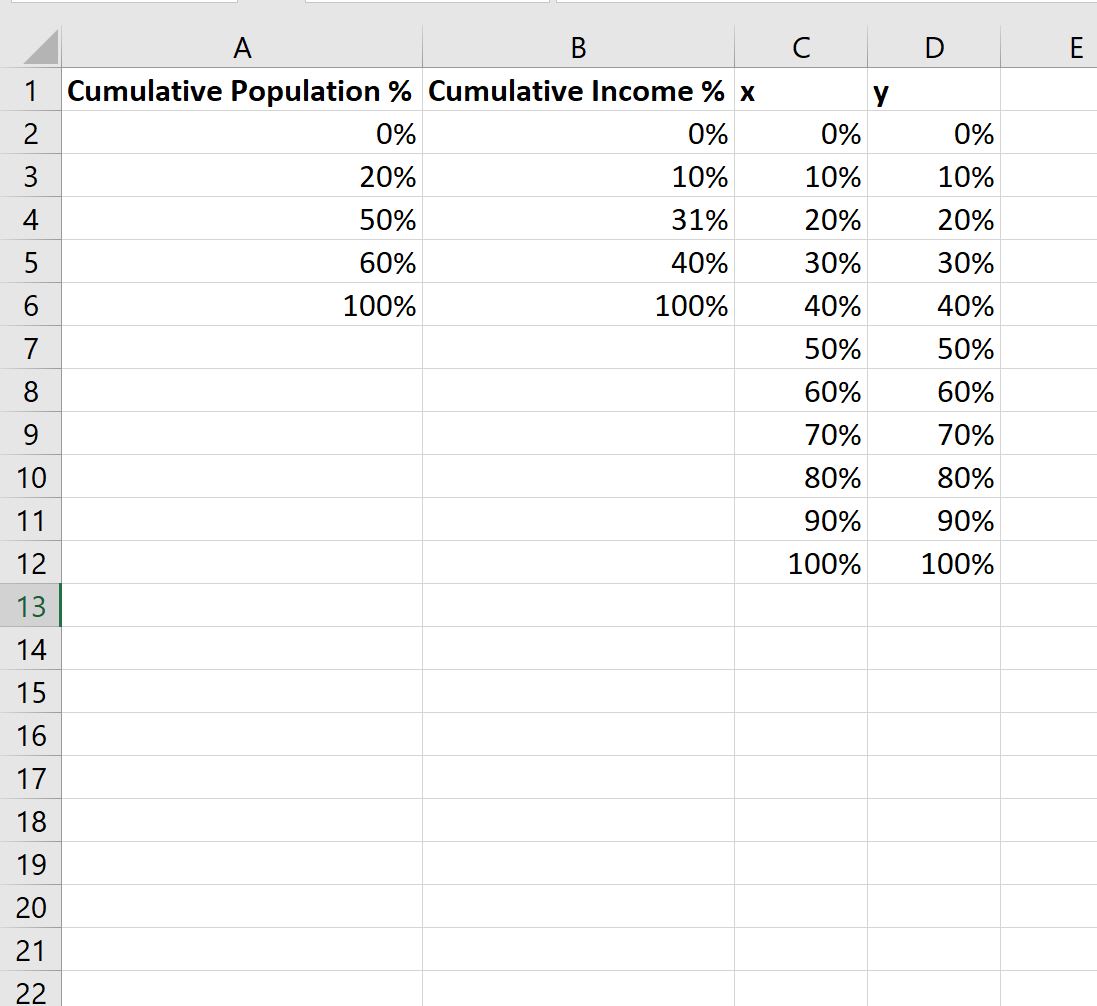
चरण 2: एक बेसिक लॉरेंज कर्व बनाएं
इसके बाद, सेल A2:B6 में मानों को हाइलाइट करें, फिर शीर्ष रिबन के साथ सम्मिलित करें टैब पर क्लिक करें, और फिर चार्ट समूह में स्मूथ लाइन्स के साथ स्कैटर विकल्प पर क्लिक करें:
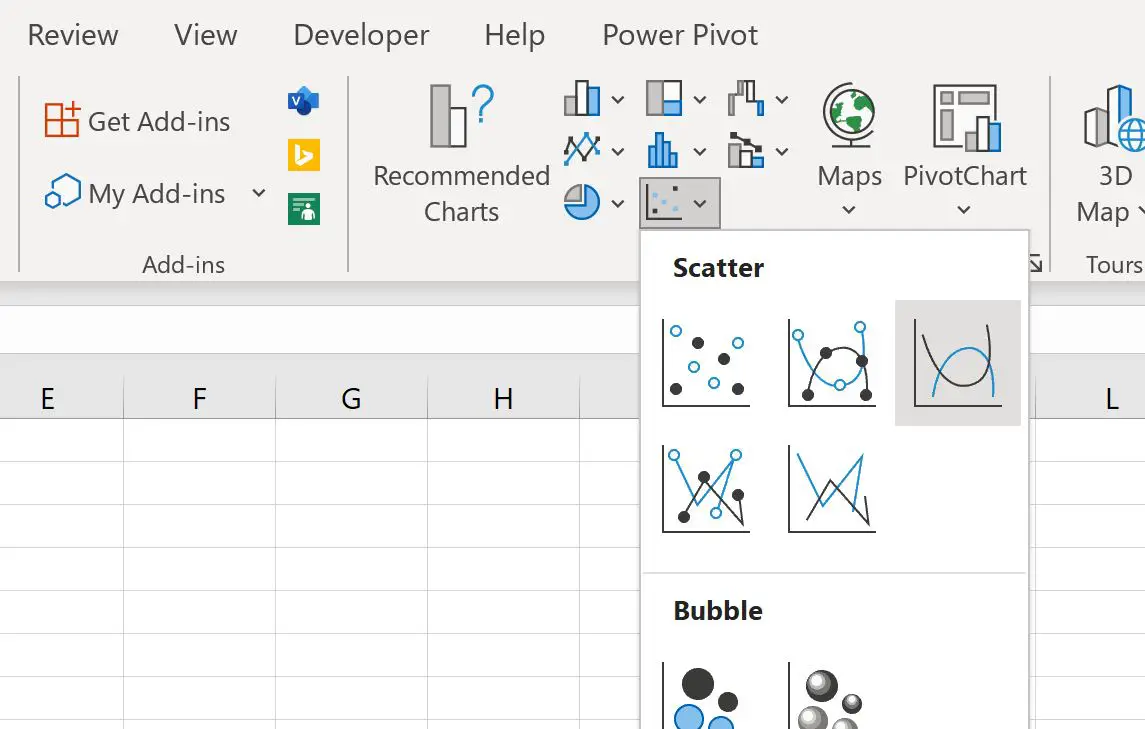
निम्नलिखित चार्ट स्वचालित रूप से बनाया जाएगा:
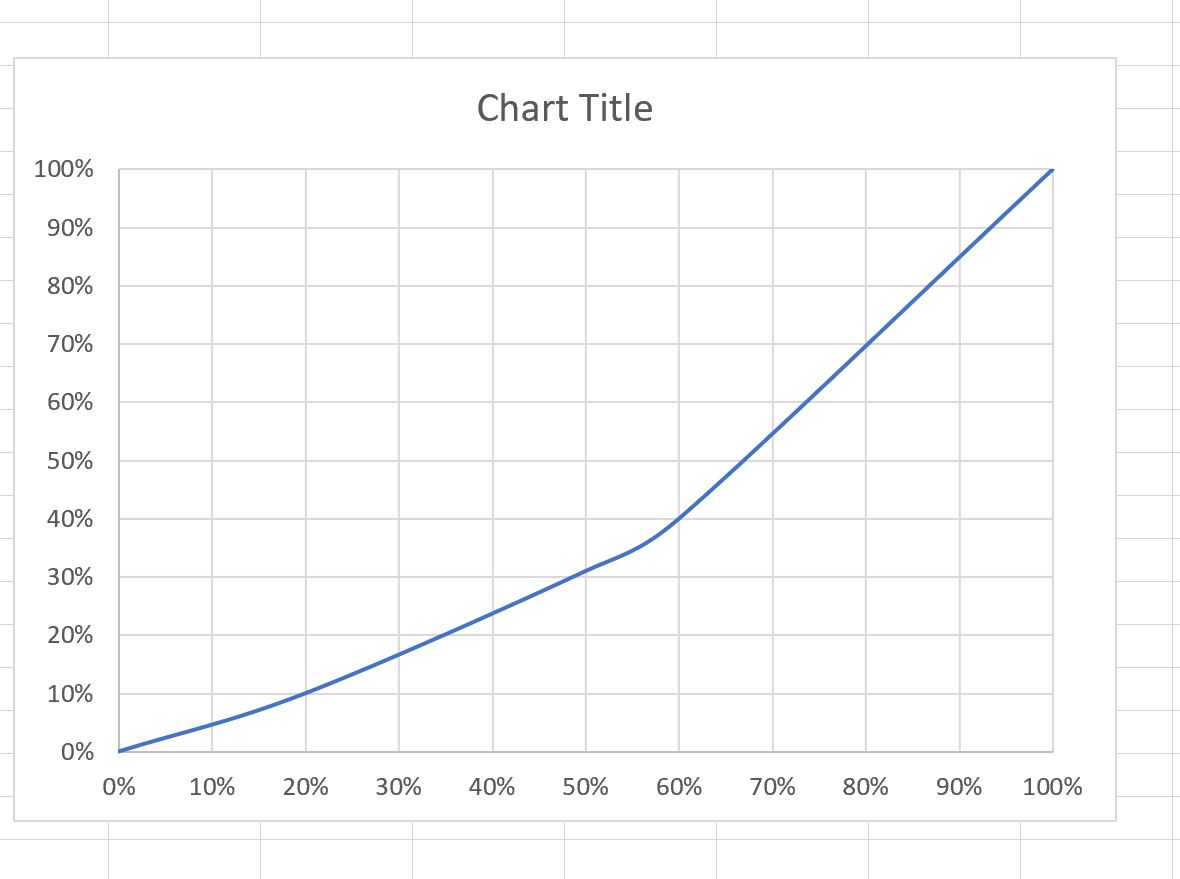
इसके बाद, चार्ट पर कहीं भी राइट-क्लिक करें और डेटा का चयन करें वाले विकल्प पर क्लिक करें।
दिखाई देने वाली विंडो में, लेजेंड प्रविष्टियाँ के अंतर्गत जोड़ें पर क्लिक करें:
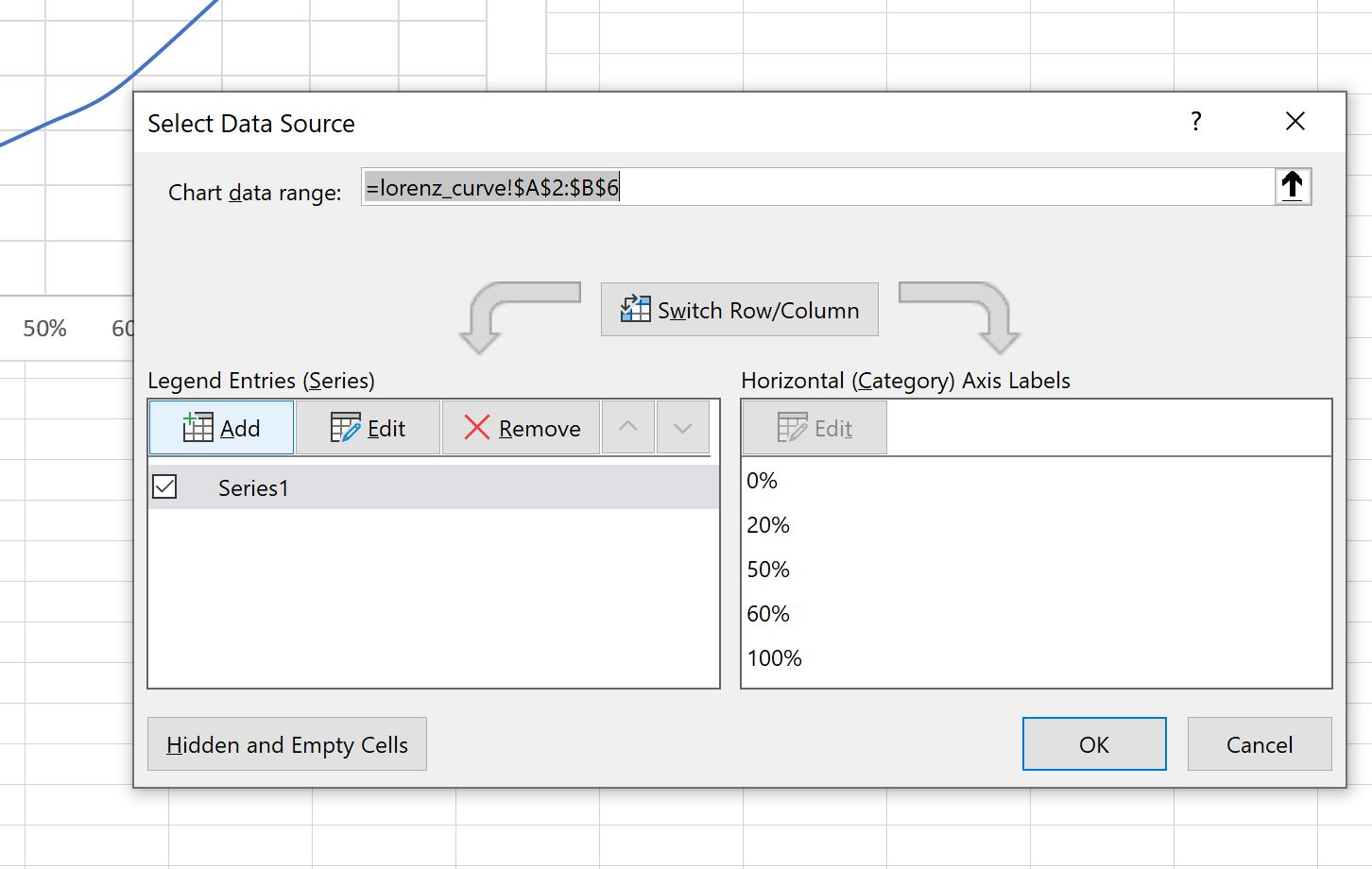
जोड़ें बटन पर क्लिक करें, फिर निम्नलिखित जानकारी दर्ज करें:
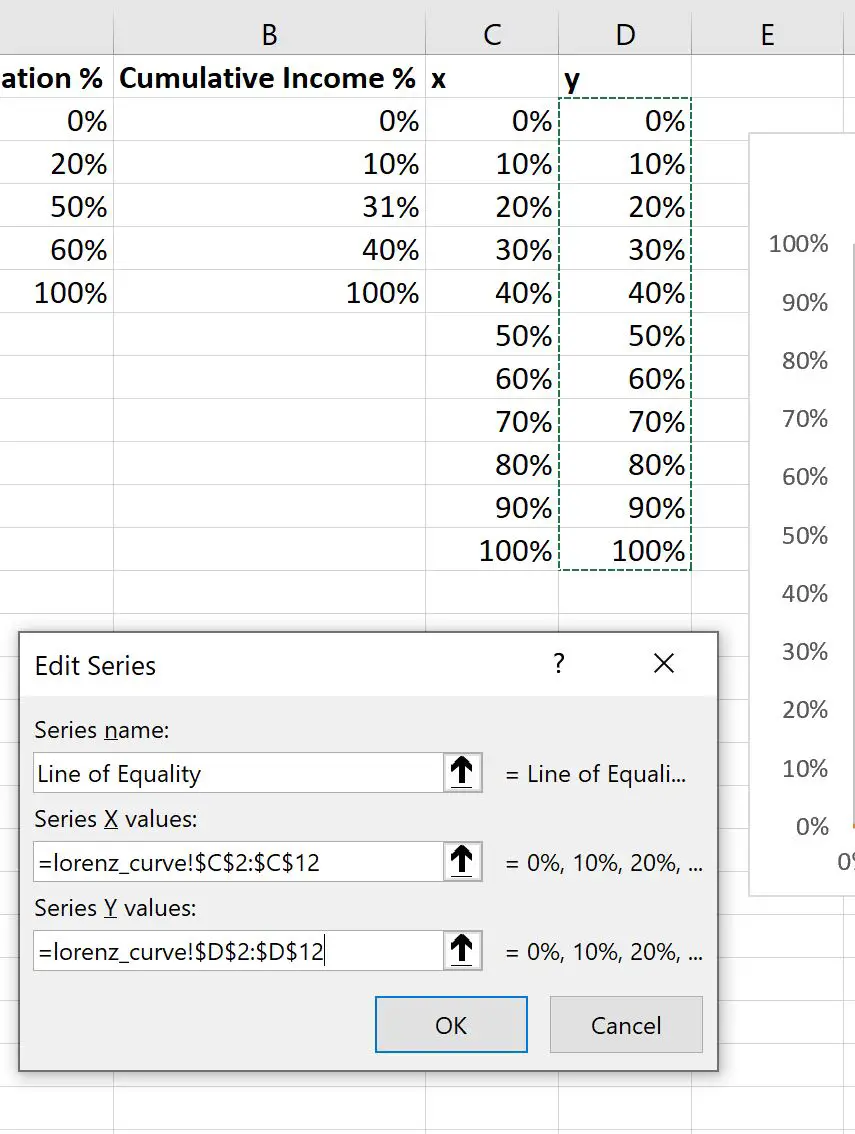
एक बार जब आप ओके पर क्लिक करते हैं, तो विकर्ण समानता रेखा स्वचालित रूप से प्लॉट में जुड़ जाएगी:
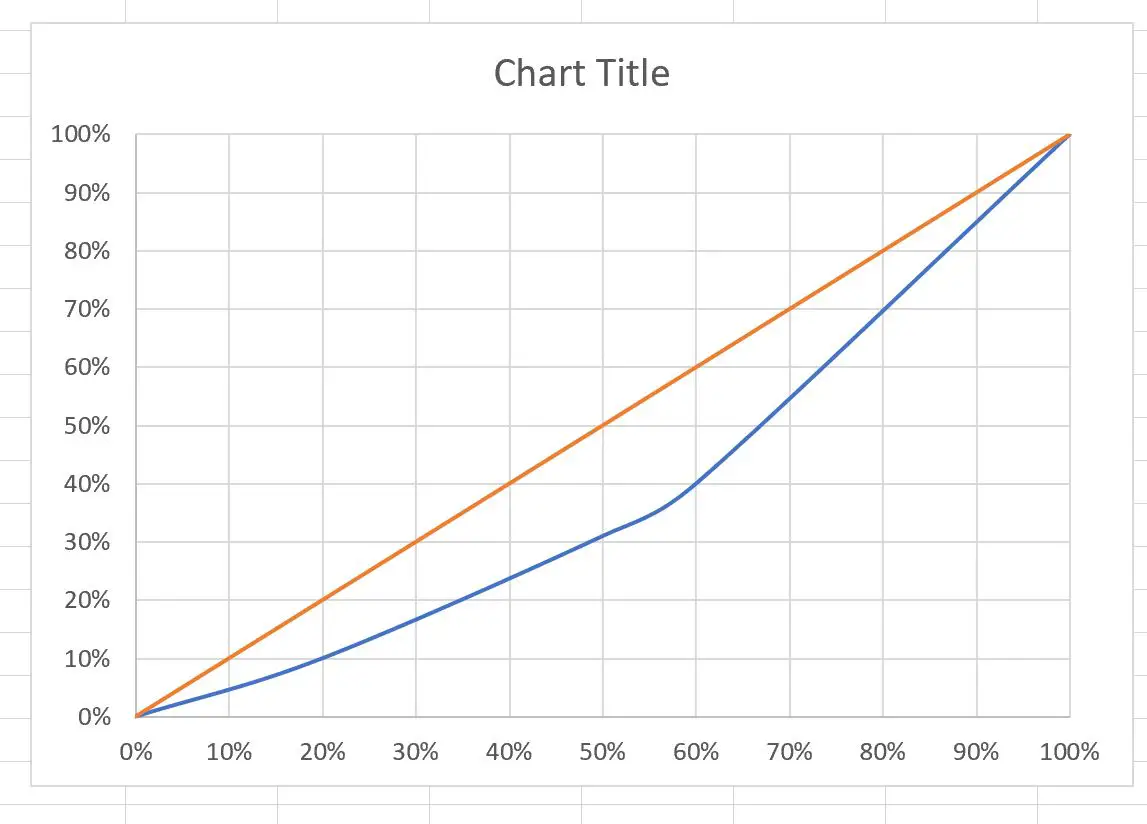
मूल लोरेन्ज़ वक्र पूरा हो गया है। नीली रेखा लॉरेंज वक्र का प्रतिनिधित्व करती है और नारंगी रेखा समानता रेखा का प्रतिनिधित्व करती है।
चरण 3: लोरेंज वक्र को अनुकूलित करें
अंत में, हम चार्ट के स्वरूप को अनुकूलित कर सकते हैं।
चार्ट के ऊपरी दाएं कोने में हरे प्लस चिह्न ( + ) पर क्लिक करें, फिर लीजेंड पर क्लिक करें, फिर नीचे पर क्लिक करें:
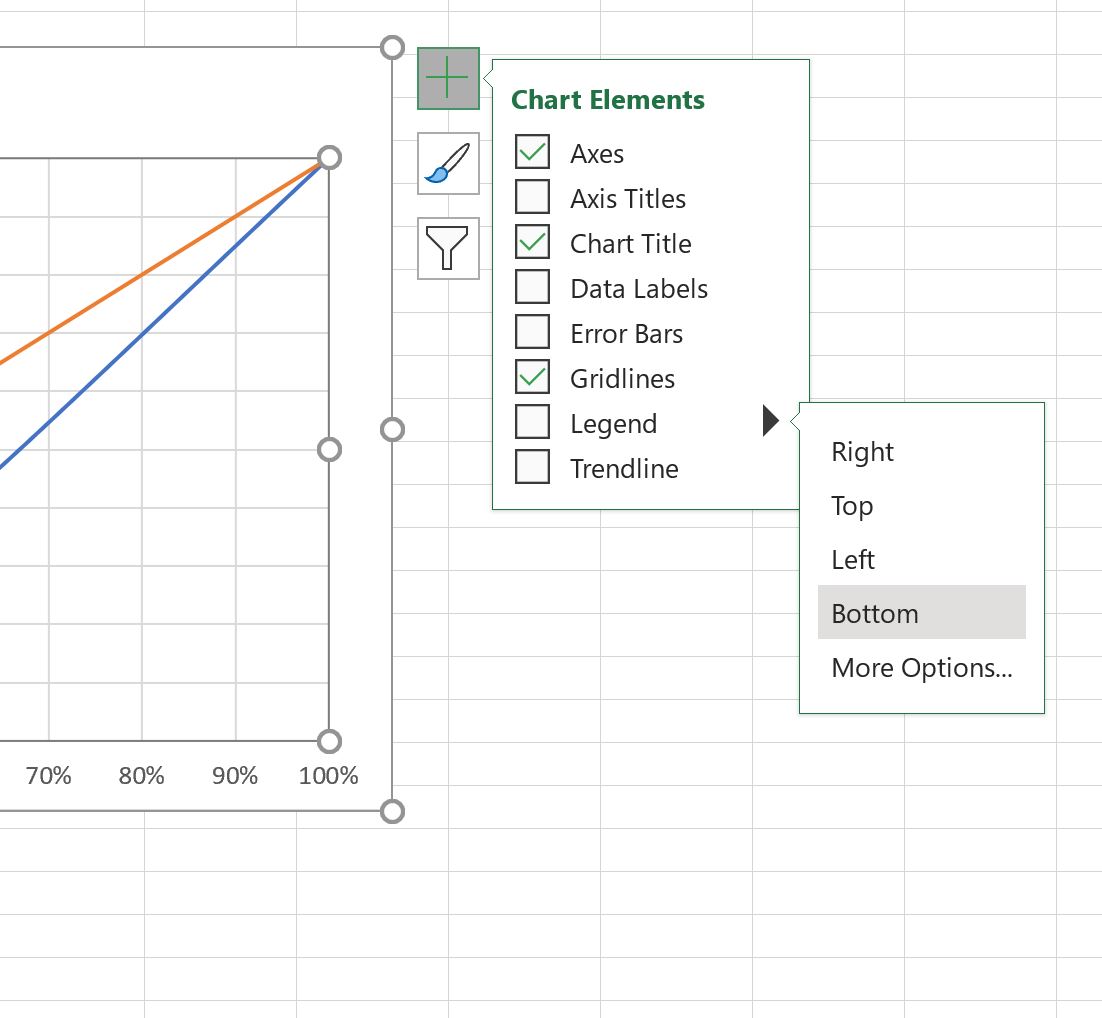
ग्राफ़ के नीचे एक लेजेंड जोड़ा जाएगा.
फिर, चार्ट ग्रिडलाइन्स पर क्लिक करें और उन्हें हटा दें।
फिर प्रत्येक व्यक्तिगत पंक्ति पर क्लिक करें और इच्छानुसार रंग बदलें।
इसके बाद, X और Y अक्षों पर एक अक्ष शीर्षक जोड़ें।
अंतिम परिणाम इस तरह दिखेगा:
